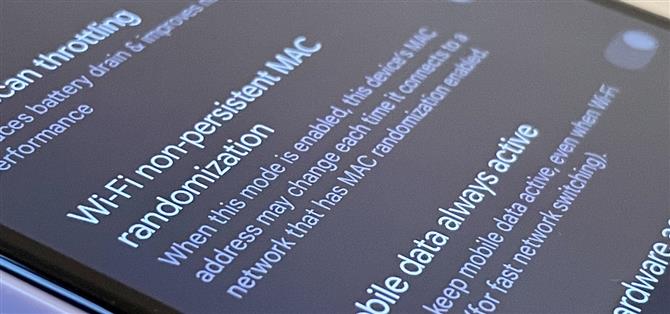Cuando inicias tu nuevo Google Pixel 6 o 6 Pro, una de las primeras cosas que debes hacer es desbloquear el menú oculto «Opciones de desarrollador». No dejes que la palabra «desarrollador» te asuste porque hay funciones poco conocidas en este menú secreto de Android 12 que todos los usuarios de Android pueden disfrutar.
Si aún no ha obtenido un Pixel 6 o 6 Pro, aún puede desbloquear el menú «Opciones de desarrollador» en otro modelo de Pixel, e incluso puede hacerlo en otros dispositivos de OEM como Samsung. Mostraré cómo hacerlo en Android 12, pero el proceso es generalmente el mismo en versiones anteriores de Android si aún no ha actualizado su sistema o ha obtenido un Pixel 6 o 6 Pro.
Paso 1: Mostrar opciones de desarrollador en Android 12
Abre tu aplicación de Configuración y toca «Acerca del teléfono» en la lista. Para llegar a este menú aún más rápido, use la nueva herramienta de búsqueda en Android 12 desde su biblioteca de aplicaciones (deslice hacia arriba en la pantalla de inicio), busque «acerca de» y seleccione «Acerca del teléfono» en los resultados.
A continuación, desplácese hacia abajo hasta el elemento «Número de compilación». Este es el pasaje secreto para mostrar el menú «Opciones de desarrollador». Simplemente toque «Número de compilación» al menos siete veces seguidas y luego ingrese su PIN para confirmar que desea desbloquear el menú. (En las capturas de pantalla, la interfaz PIN está oculta, como se ve a continuación).
A continuación, debería ver «¡Ahora es un desarrollador!» aparecer por un breve momento para hacerle saber que funcionó. Si dice: «No es necesario, ya eres desarrollador», ya has desbloqueado el menú.
Paso 2: use sus opciones de desarrollador recientemente desbloqueadas
Regrese al menú principal en su aplicación de Configuración, toque «Sistema», luego abra «Opciones de desarrollador» en la parte inferior de la lista. A diferencia de «Acerca del teléfono», no puedes buscar «desarrollador» en la barra de búsqueda de la biblioteca de aplicaciones para ir directamente allí, pero puedes encontrarlo usando la barra de búsqueda en Configuración.
En «Opciones de desarrollador», hay muchas cosas para explorar. Si bien hay muchas razones para desbloquear las «Opciones de desarrollador» en su Pixel en Android 12, algunas de las más rápidas a tener en cuenta incluyen mantener la pantalla activa mientras se carga, iniciar el proceso para desbloquear su cargador de arranque, hacer que las actualizaciones de software se instalen por sí mismas cuando su dispositivo se reinicia, y mostrando un punto en la pantalla por cada toque que hagas.
La depuración de USB es otra configuración popular que le permite usar ADB para hablar y enviar comandos a su Pixel desde su computadora.
Paso 3: restablecer las opciones de desarrollador (opcional)
Suponga que cree que algo que habilitó en «Opciones de desarrollador» hace que su Pixel actúe mal o cause resultados no deseados, pero no tiene idea de cuál podría ser el problema. En ese caso, puede restablecer fácilmente el menú de desarrollo a su configuración original.
Para hacerlo, abra el menú y desactive el interruptor «Opciones de desarrollador» en la parte superior. A continuación, vuelva a activarlo y presione «Aceptar» en el mensaje «Permitir configuración de desarrollo». Android restablecerá todo lo que modificó antes en el menú a sus valores predeterminados.
Paso 4: vuelva a ocultar las opciones de desarrollador (opcional)
Si ya no desea utilizar el menú «Opciones de desarrollador», puede volver a ocultarlo. Simplemente abra el menú y desactive el interruptor «Opciones de desarrollador» en la parte superior. Una vez que salga del menú, no volverá a entrar hasta que repita el paso 1 anterior.
Si vuelve a habilitar las «Opciones de desarrollador» más tarde, se restablecerá a su configuración original, por lo que deberá rehacer las herramientas y preferencias que estableció antes.